Lo que te contamos hoy es una técnica para procesar tus fotos con Photoshop de forma que parezcan maquetas. Con unos sencillos pasos conseguirás que fotos de la vida real parezcan tomadas sobre maquetas o miniaturas. Gracias a este truco, monumentos emblemáticos parecerán de juguete. Aunque no te lo creas, es mucho más fácil de conseguir de lo que puedas pensar en un principio. ¿Quieres aprender cómo se hace? Dedícame tan solo dos minutos de tu tiempo y te enseñaré a conseguirlo.
Fake Tilt-Shift: Cómo hacer que tus fotos parezcan de maquetas
La fotografía que te mostramos se corresponde, pese a lo que pueda parecer a simple vista, a una foto real del estadio Santiago Bernabeu. Con la aplicación de una serie de sencillos pasos hemos conseguido que parezca la foto de una maqueta.

El proceso para conseguir que tus fotos parezcan fotografías de maquetas es más o menos sencillo de aplicar.

Lo primero que debes hacer es identificar la sección de tu fotografía que debe verse nítida. Una vez lo tengas claro, vamos a hacer una selección con la máscara rápida (tecla Q) y seleccionaremos la zona que queremos que no quede desenfocada.
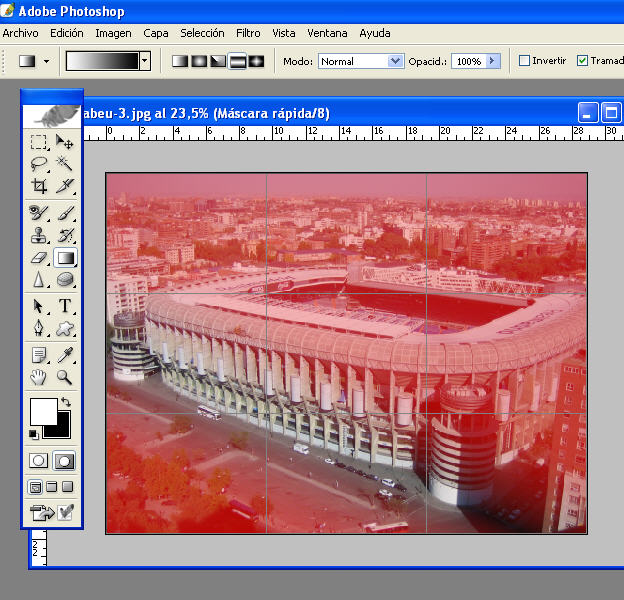
Cuando tengamos hecha la selección, pulsamos de nuevo la tecla Q para salir del modo de máscara rápida, y veremos el resultado de nuestra selección.
Invertimos la selección (Ctrl+May+I), ya que la zona seleccionada es la que queremos que quede nítida.
Ahora aplicamos un filtro de desenfoque de lente. Este filtro está disponible desde la versión CS de Photoshop. Si teneis una versión más antigua, podeis aplicar otro tipo de desenfoque como el gausiano.
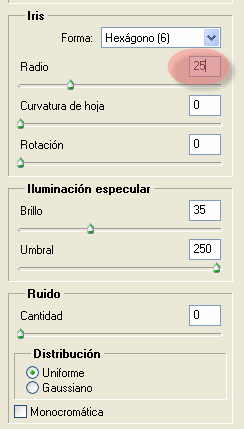
Para los valores de configuración del filtro, prueba a variar el radio, observando como queda el resultado gracias a la opción "previsualizar". El valor de umbral parece funcionar bein a 250, aunque también puedes probar a cambiarlo si lo deseas.
Una vez obtenido el desenfoque deseado, vamos a jugar con las curvas para conseguir un mayor contraste en las luces. Puedes aplicar una capa de ajuste de curvas para variar el efecto hasta que esté a tu gusto.
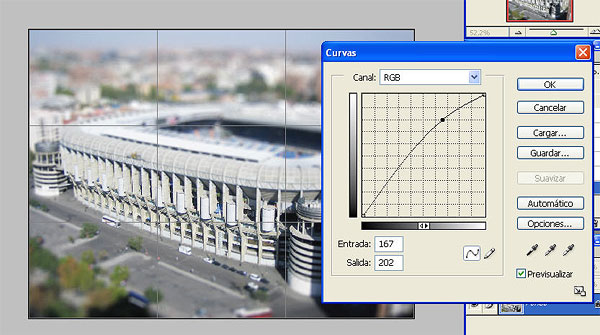
Trucos para hacer fotografías que simulan maquetas
A la hora de elegir una imagen para tratarla como si fuera un fotografía de una miniatura debes tener en cuenta los siguientes consejos:
- No todas las fotos son susceptibles de convertirse en maqueta.
- El efecto de maqueta se hace más auténtico con imágenes con un ángulo de inclinación cenital entre 25 y 60 grados.
- Las sombras direccionales son fundamentales para enfatizar el efectos.
Ahora te toca a tí
Quieres probar suerte?


